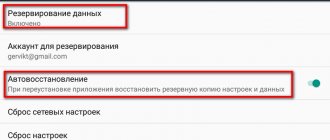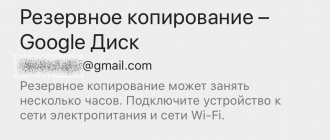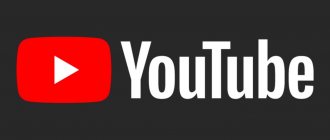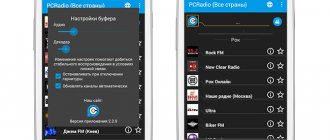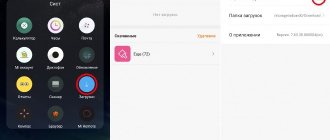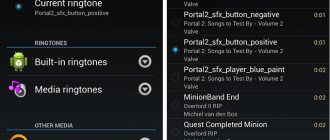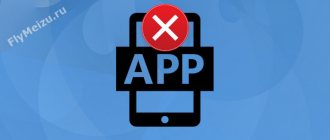На днях стало известно, что Apple Watch спасли жизнь девушке из Перми. Причём они пытались её предупредить намного раньше. Но не смогли, потому что она так и не настроила их правильно.
А всего-то надо было зайти в приложение «Здоровье» на iPhone.
Это встроенное в iOS приложение собирает информацию про ваше физическое состояние, ежедневную активность, а также условия, в которых находитесь. Почти как медицинская карта.
А ещё через «Здоровье» Apple учит пользователей следить за собой. В программе собрана масса заметок про нюансы регулярной активности и состояние организма. Лучше прочитать каждую из них.
Вот про какие фишки «Здоровья» важно знать каждому.
Заходите и оцените риски вашего здоровья
Что сделать: откройте «Здоровье» — важные уведомления будут показаны в верхней части раздела «Обзор»
«Здоровье» контролирует окружение и ваш организм. Если есть какие-то риски (например, вокруг шумно), приложение сообщит об этом. Сначала отправит уведомление, а потом оставит сообщение в верхней части своего интерфейса.
К примеру, недавно «Здоровье» сообщило, что мы находится в громкой обстановке. Это случилось в караоке, когда соседний столик буквально кричал очередной хит. Приложение предложило уйти, и мы покинули заведение. Вот как это работает.
Быстро настройте приложение через Контрольный список
Что сделать: ▪️ откройте «Здоровье», нажмите на изображение учетной записи в верхней правой части экрана, перейдите в меню «Контрольный список Здоровья» и следуйте указаниям на экране ▪️ предложения воспользоваться данной фишкой также появляются в разделе «Обзор»
«Контрольный список» поможет настроить «Здоровье». Здесь собраны предложения включить возможности самой программы и гаджетов, которые могут передавать в нее данные.
Например, мне «Контрольный список» предлагает активировать пару фишек Apple Watch, про которые я забыл после последнего сброса iPhone:
▪️ «Обнаружение падения» ▪️ «Уведомления о шуме» ▪️ «Мытье рук»
Еще «Контрольный список» показывает активные фичи и фичи с ограничениями. Последним могут мешать параметры «Конфиденциальности» и региональная политика Apple.
Дополнительные настройки приложения Apple Health
Apple Health: интеграция с Apple Watch
- Если вы хотите вручную указать значения вашего артериального давления, нажмите Метаданные
, а затем
Основные показатели
. Выберите тип данных, например,
Давление
и нажмите на значок плюса. Введите значения вручную. - Вы также можете импортировать данные о вашем здоровье, если ранее использовали другие приложения. Войдите в приложение «Здоровье», выберите необходимые данные и найдите пункт Экспорт
. Обычно это значок в форме прямоугольника, из которого указывает стрелка. Выберите
Добавить в „Здоровье“
. Затем в приложении «Здоровье» в разделе
Метаданные
выберите пункт
Состояние здоровья
и нажмите на него, чтобы просмотреть нужную информацию. - Для того чтобы мотивировать себя больше заниматься спортом или сесть на диету, вы можете активировать в приложении функцию информирования о вашем ежедневном прогрессе. Просто нажмите Сегодня
в нижней части приложения, чтобы просмотреть статистику по различным данным. - Вы можете добавить самые важные для вас данные в Избранное
. Нажмите на
Метаданные
, затем на категорию и тип данных. Выберите статистику или информацию и ниже выберите
Добавить в избранное
. В
Избранном
вы легко сможете увидеть информацию за текущий месяц о приросте вашей мышечной массы, диете или частоте сердечных сокращений. - Если у вас есть Apple Watch, данные умных часов автоматически вносятся в приложение «Здоровье». Для этого часы и айфон просто должны быть синхронизированы со смартфоном. Вы можете получать со смарт-часов данные о вашем сердечном ритме, движении и дыхании.
Apple про это не говорила, но встроенный шагомер айфона нуждается в калибровке.
Для этого нам потребуется любая бесплатная спортивная программа. Я рекомендую Runtastic или Runkeeper .
Статьи с пометкой «ФИШКА»
включают короткие рецепты для активации малоизвестных функций в операционных системах iOS, OS X и в гаджетах Apple. Если
вы уже знали об этом
– мы с гордостью вручаем вам виртуальную медаль «продвинутого пользователя». Давайте подарим возможность получить такую награду и другим читателям;)
Почему вдруг всплыла проблема
: во время прогулки с другом по городу, тот мне похвастался, что нашагал за сегодня уже
27 000 шагов (или 20 км)
. Я взглянул на свой айфон и удивился, потому что мой результат был
18 000 шагов (или 11 км)
.
Весь день мы были вместе и он никак не мог уйти в такой отрыв, если только не встал рано утром и тайком стал бегать, чего за ним не наблюдалось.
Я спросил его, совпадают ли данные айфона с показаниями трекеров активности или спортивных программ? – на что друг ответил, что никогда не использовал никаких трекеров.
Так возникла теория о необходимости калибровки айфона.
Установив на его телефон Runtastic, я зашел в настройки айфона по адресу Конфиденциальность → Службы геолокации → мотаем вниз до Системных служб → включаем Калибровку учета движения
(достаточное, но не необходимое условие – нужен запуск софта).
Далее, запускаем спортивный софт и выбираем тренировку Ходьба. В верхнем правом углу должен появиться значок GPS. Гуляем размеренным темпом не меньше двух километров. После чего встроенный шагомер айфона станет точнее, а в приложении Здоровье отобразятся реальные показатели активности. Для улучшения точности желательно пройти тот же путь назад быстрее.
После калибровки данные двух айфонов становятся равны плюс-минус погрешность.
Владельцам Apple Watch ничего дополнительно устанавливать не надо, потому что в часах нужная тренировка уже имеется и называется Прогулка
.
Далеко не все владельцы iPhone знают, что, начиная с модели 5S, в смартфон стали встраивать дополнительный сопроцессор. Одна из его функций – как раз измерение количества шагов, которые сделал владелец телефона.
На самом деле, iPhone по умолчанию считает ваши шаги, просто данные нигде не видны. Чтобы их увидеть, необходимо зайти в «Настройки» -> «Конфиденциальность» -> «Движение и фитнес» и активировать там «Отслеживание фитнеса»:
Как отслеживать количество шагов на iPhone
Можно использовать штатную программу «Здоровье», но по мне, она не очень удобная и информативная. Я рекомендую установить программу «Шагомер++», она бесплатная и доступна в магазине App Store .
В приложении вы можете задать цель и видеть статистику по каждому дню, причем показываются как шаги, так и примерное расстояние в километрах:
Также, «Шагомер++» умеет показывать количество шагов за текущий день прямо на своей иконке. Это очень удобно — даже не нужно открывать приложение:
Если у вас остались вопросы – , мы всегда с радостью готовы вам помочь!
Получайте самую важную статистику здоровья на главном экране
Что сделать: откройте «Здоровье», перейдите в раздел «Обзор», нажмите на кнопку «Изменить» возле подзаголовка меню «Избранное» и добавьте те пункты, которые важны для вас
Главное меню «Здоровья» начинается с перечня избранных показателей, которые важны для вас. Его можно настроить по своему желанию.
Сюда можно добавить число шагов, которые вы прошли за сегодня, количество сожженных калорий, последние измерения роста и веса, а также любые другие пункты.
Добавить показатели в «Избранное» также можно через «Просмотр». Почти в каждом пункте есть вариант «Добавить в Избранное».
Лучшие сторонние приложения-шагомеры для iPhone
Многие пользователи полагаются на шагомеры во время ежедневных прогулок. Насколько точно осуществляется подсчет шагов? Давайте рассмотрим 6 лучших шагомеров.
Данные приложения исследовались в течении несколько недель. После прогулки были сверены результаты, а шаги были подсчитаны вручную. Ниже на скриншоте показана диаграмма с полученными данными.
Увеличить
M7 — Steps
Данный шагомер привлекает понятным и минималистичным интерфейсом. Программа демонстрирует в одной из вкладок число шагов, которое сделано за месяц, неделю или день.
Пользователь может прокрутить влево или вправо окно, чтобы просмотреть результаты прошлых дней. Нажав на эти данные, никаких других дополнительных данных вы не получите.
Свою активность за месяц можно просмотреть в виде списка с разными датами или графика. Программа работает в фоне один раз в день для переноса данных о сделанных шагах. Ущерб для аккумулятора почти не наносится.
Полученные экспериментально данные M7 — Steps довольно точные, они совпадают с иными приложениями, которые имеют сопроцессор М7. Через день использования приятный интерфейс программы кажется скучным, а отсутствие дополнительных опций может разочаровать пользователей. Софт полезный для тех, кому ничего не нужно, кроме фактического подсчета шагов.
Stepz
Увеличить
Программа полагается на данные, которые получены от М7. Разница с предыдущим приложением заключается в дополнительных возможностях и ярком дизайне.
В программе имеется цветная шкала, где демонстрируется количество шагов, которые вы сделали за день, пройденный путь в милях и средние значения за неделю. На яркой зеленой линии вверху можно увидеть максимальное число совершенных шагов.
Зеленым цветом в шкале окрашивается максимальное количество шагов, оранжевым — среднее, а красным — минимальное. Получается, что шкала собой представляет довольно наглядное и понятное руководство.
Если нажать на статистику, то гистограмма будет изменена с шагов на количество пройденных миль. Еще при желании можно изучить число шагов, которое сделано за месяц, неделю или день.
Шагомер Stepz точен в такой же степени, как и иные лучшие приложение. Разработка отличается дизайном, но для новичка остается доступной и понятной.
Walker M7
Бесплатная программа Walker M7 опирается на информацию сопроцессора М7. Приложение демонстрирует точные данные и предоставляет больше функциональных возможностей, в отличие от двух предыдущих шагомеров.
Walker M7 не только подсчитывает шаги, но и способен отличать ходьбу от бега, отслеживает маршрут, следит за кровяным давлением, весом и количеством сожженных калорий. Полученной информацией можно делиться в Evernote, Facebook или Twitter.
Приложение демонстрирует число шагов в кругу в главном экране программы. Справа можно указать, собираетесь вы бегать или ходить, что поможет софту более точно отслеживать шаги. Еще отображается на экране пройденная дистанция, ваша скорость, сожженные калории и время прогулки.
При помощи кнопок в верхнем правом углу можно открыть дополнительный список опций. Они в себя включают следующее:
- Рейтинги.
- Карта.
- Статистика.
- Графики.
В графиках можно переключаться между дистанцией, шагами и калориями. Если пролистнуть вправо, то можно получить информацию о весе пользователя, кровяном давлении и количестве накопленного жира.
В статистике активность пользователя демонстрируется в виде цветной диаграммы. Если пролистнуть влево, то отобразятся данные о прогулке, вправо — о беге.
Walker M7 имеет расширенную функциональность и способен точно отображать сведения. Есть возможность самостоятельно вносить данные о своем давлении или весе.
Pacer
Увеличить
В приложении можно посмотреть рекомендации, которые помогут вести более активный образ жизни, и отслеживать некоторые показатели здоровья. На главном экране демонстрируются сделанные за день шаги, сожженные калории и время активности. Здесь еще отображается уровень активности, прогресс в течение дня.
Если пролистнуть вправо, то можно увидеть график активности за день. Совершив еще один свайп, вы получите доступ к кнопке, которую следует нажать при совершении длительной прогулки или пробежки.
Pacer имеет три встроенных фитнес-плана:
- Составление своего плана (Build Your Own Plan).
- Прогулка для потери веса (Walk 4 Weight Loss).
- Достигнуть 10 тыс. шагов (Couch To 10K Steps).
В приложении можно соревноваться со своими друзьями в достигнутых результатах.
Breeze
На главном экране приложения полученные данные демонстрируются в круге, который располагается на довольно приятном фоне. Группа из 7-ми небольших кругов (прогресс пользователя за неделю) будет заполнена в зависимости от приближения к заданной цели. Если нажать на один из кругов, то будет показана подробная информация за прошедший день.
Довольно часто Breeze не отображает пройденный маршрут и геопозицию, а демонстрирует только пузырь с подсчитанными шагами. Приложение при этом сообщает вам о прогрессе и отправляет слишком часто мотивационные послания. Программа функционально и визуально приятная.
Moves
В нашем списке последним приложение стало Moves, которое показывает графики движения, шаги, начальную точку отправления, конечный пункт назначения. Разработан софт невероятно хорошо, все прекрасно функционирует.
Количество шагов, совершенных во время прогулки или бега, публикуется в разноцветных кругах. Демонстрируется затраченное время на них. Если прокрутить вниз, будет показан график, который доступен для пролистывания вправо и влево. Это позволит ознакомиться со статистикой за предыдущие дни.
При помощи приложения определяются места ваших остановок. Эту территорию можно обозначать самостоятельно, к примеру, работа, тренажерный зал, дом.
На линию движения или на любую остановку можно нажать, чтобы просмотреть их на карте. Маршруты обозначаются разными линиями:
- Автобус или машина — серые.
- Велосипед — синие.
- Прогулки — зеленые.
Если приложение ошиблось, каждую из линий можно подправить. Из всех приложений, только Moves смогло по-настоящему отличить от велосипеда пешую прогулку.
Все перечисленные программы имеют достоинства и недостатки. Каждый пользователь для себя выбирает подходящий по функционалу и дизайну софт.
Как на iPhone X(s/r)/8/7/6 включить встроенный шагомер
5 (100%) 3 чел.
Здоровый образ жизни все прочнее заседает в нашей жизни. Многие начинают уделять время тому, чего не делали никогда – занятиям физкультурой. На фоне этого растет спрос на устройства и софт, которые позволяют облегчить жизнь в процессе спортивных нагрузок, позволяя качественнее планировать свой график занятий, эффективнее расходовать «избыточные» калории или избегать перенапряжения организма, которое чревато вредом, но не пользой для него.
Одним из видов таких средств являются шагомеры, которые позволяют измерять пройденное расстояние для определения количественных показателей полученной нагрузки. Они существуют как в виде отдельных девайсов, так и приложений для смартфонов. О последних и пойдет речь в нашей небольшой статье.
Функционал современных смартфонов позволяет осуществлять мониторинг движения устройства и без посторонних программ. Специальный софт только конвертирует полученные «сухие цифры» в наглядную информацию на дисплее. В случае с шагомерами основным компонентом, нужным для их работы, является акселерометр. Этот специальный датчик позволяет отслеживать перемещения смартфона в пространстве, определять их скорость и направление. Часто акселерометр функционально объединен с гироскопом – родственным узлом, который способен следить за положением объекта в пространстве.
Основными функциями, где используются акселерометр и гироскоп, являются автоматический поворот экрана и управление в трехмерных играх. Программы-шагомеры также пользуются данными с него. В основе принципа их работы — определение динамики движений смартфона.
Как известно, человек движется неравномерно: в процессе совершения каждого шага происходит как ускорение (в момент «отталкитвания» ногой от земли), так и замедление (в ходе «приземления» на ступню). Именно амплитуду этих незаметных изменений регистрируют датчики, информацию с которых считывает программа, когда считает шаги. Помимо того, определяется и общий показатель ускорения, который дает возможность вычислить скорость передвижения.
Считайте шаги, расстояние и калории
Что сделать: откройте «Здоровье», перейдите в «Просмотр» и разверните «Активность»
Не все знают, но через «Здоровье» можно узнать массу популярных показателей:
▪️ число шагов ▪️ дистанцию ходьбы и бега ▪️ лестничные пролеты ▪️ потраченные калории
Все это можно добавить в «Избранное», чтобы контролировать прямо из раздела «Обзор».
Для этого не нужно ставить дополнительные приложения. Обычно они просто тянут показатели из «Здоровья» и показывают в своем интерфейсе.
Единственное, жаль показатели «Здоровье» нельзя разместить на циферблатах Apple Watch. В Apple считают, что для контроля своей активности лучше использовать круги движения и разминки из приложения «Активность».
Что такое шагомер на айфон и как он работает
Шагомер на айфон — встроенная опция, позволяющая отслеживать физическую активность. Находится это дополнение в программе «Здоровье», которая актуальна практически для всех моделей смартфона. Чтобы пользоваться шагомером, не нужно подключать или приобретать другие аксессуары. Программа работает самостоятельно на высоком уровне.
Интерфейс программы «Здоровье» на айфоне
Узнайте, сколько спите каждый день
Что сделать: откройте «Здоровье», перейдите в «Просмотр» и разверните «Сон»
«Здоровье» собирает информацию про сон через Apple Watch, а также одноименной фишки на iPhone. При использовании часов показатели более точные.
Без Apple Watch «Здоровье» фиксирует момент последнего использования iPhone и соотносит его с временем пробуждения. Мне показывает, что за последнюю неделю спал до шести часов за ночь. Это не так.
Чтобы в «Здоровье» были актуальные данные про сон, лучше настроить его на Apple Watch и спать в часах. Как вариант — заносить всю информацию вручную.
Какие iPhone обладают встроенным шагомером?
- iPhone X;
- iPhone 8;
- iPhone 8 Plus;
- iPhone 7;
- iPhone 7 Plus;
- iPhone 6s;
- iPhone 6s Plus;
- iPhone SE;
- iPhone 6 Plus;
- iPhone 6;
- iPhone 5s.
То есть все устройства под управлением iOS 8 и новее, имеющие встроенный сопроцессор М, отвечающий за активность и обеспечивающий энергоэффективность устройства. А ещё, начиная с iPhone 6, смартфон научился считать количество пройденных этажей.
На самом деле для отслеживания активности можно пользоваться и более старыми «айфонами», но тут уже придётся довольствоваться сторонним софтом (на самом деле он зачастую лучше приложения «Здоровье
», идущего «с коробки») и слёзно наблюдать за стремительно уменьшающимся зарядом батареи, так как для точности будет задействован GPS, а не только гироскоп.
Получайте предупреждения про опасную громкость в наушниках
Что сделать: откройте «Здоровье», перейдите в «Просмотр» и разверните «Слух»
В наушниках музыку вредно долго слушать на громкости больше 80 дБ. «Здоровье» мне про это неоднократно говорило. Так можно повредить уши и потерять слух.
Еще через Apple Watch в «Здоровье» попадают данные про окружающий шум. Чем громче, тем меньше времени можно находиться в такой обстановке.
В общем, проверяйте раздел «Слух».
Можно просмотреть все собранные данные с фитнес-браслетов и Apple Watch
Что сделать: оценить перечень гаджетов, которые передают данные в «Здоровье», можно через «Устройства» в меню учетной записи
У меня здесь только iPhone и Apple Watch, но могут быть и сторонние устройства. Вот несколько примеров:
▪️ тренер осанки Upright Go 2 ▪️ трекер сна Beddit Sleep ▪️ пульсоксиметр Withings BPM Connect Wi-Fi ▪️ термометр Withings Thermo thermometer ▪️ весы Withings Body Cardio Wi-Fi
Обычно речь про умные гаджеты, у которых есть приложения для iOS. Они могут синхронизировать информацию со «Здоровьем».
Какие возможности предоставляет «Здоровье»
Кроме подсчета расстояния, пройденного пользователем, доступен еще ряд функций:
- Вкладка «Сегодня». Отображает статистику преодоленной за настоящий день дистанции, количества шагов, а также этажей. При нажатии на интересующую ссылку есть шанс настроить подробную деталировку в виде графика по активности за день. Кроме того, работает статистика за весь период использования смартфона.
- Вкладка «Медданные». Здесь собраны физические показатели владельца iPhone: вес, рост, безжировая масса тела, индекс массы тела, а также обхват талии. В отличие от первого пункта информацию внутрь этого раздела надо заносить в ручном режиме. При нажатии на нужный параметр, расположенный на желтом фоне, открывается изменение в виде графика.
- «Источники». Подпункт посвящен устройствам, передающим статистику в программу. Это несколько айфонов, умные часы Apple Watch или фитнес-браслет. Последние два устройства способны передавать информацию о частоте сердечных сокращений.
- «Медкарта». Доступны данные на случай происшествия с владельцем смартфона. Сюда необходимо предварительно внести информацию об имеющихся заболеваниях, аллергических реакциях или регулярном приеме определенных медикаментов. Доступно также указание контакта близкого родственника. Доступ к такой анкете возможен с заблокированного экрана.
Ведите журнал температуры, давления и симптомов
Что сделать: откройте «Здоровье», перейдите в «Просмотр», выберите необходимый пункт и нажмите на «Добавить»
Вот несколько актуальных примеров:
▪️ вес — «Просмотр» > «Измерения тела» > «Вес»; ▪️ давление — «Просмотр» > «Основные показатели» > «Давление» ▪️ температура тела — «Просмотр» > «Основные показатели» > «Температура» ▪️ боль и другие симптомы — «Просмотр» > «Симптомы» ▪️ глюкоза в крови и прочие измерения — «Просмотр» > «Другие данные»
Это полезно для ведения журнала болезни или контроля изменения состояния организма при опасениях насчёт своего самочувствия.
Со «Здоровьем» совместима масса гаджетов, которые готовы передавать в него данные автоматически. Если какие-то из ваших не поддерживают это, измерения можно записывать вручную.
Кстати, в «Просмотре» есть строка поиска для любых собранных данных. Пользоваться ей проще и быстрее, чем искать нужную информацию в каждом подменю.
Включение
По умолчанию функция отслеживания включена, но для экономии заряда ее иногда отключают. Чтобы восстановить подсчет шагов и снова включить шагомер на Айфоне 6 или других моделях:
- Зайдите в «Настройки».
- Выберите пункт «Конфиденциальность».
- Нажмите «Движение и фитнес».
- В открывшемся окне передвиньте ползунок «Отслеживание фитнеса» в положение «Включено».
- В списке приложений ниже разрешите доступ программе «Здоровье».
Подключайте приложения-трекеры сна, бега, питания из App Store
Что сделать: ▪️ начать знакомиться со сторонними приложениями можно из раздела «Обзор» — в нижней части представлены рекомендации ▪️ предложения приложений есть в пунктах из «Просмотра»
Например, есть диетологические помощники, трекеры сна и жидкости. Вот несколько вариантов:
▪️ трекер жидкости WaterMinder (449 руб. + покупки) ▪️ трекер сна Sleep Cycle (бесплатно + покупки) ▪️ беговой трекер Strava (бесплатно + покупки) ▪️ трекер питания MyFitnessPal (бесплатно + покупки) ▪️ фитнес-агрегатор Google Fit (бесплатно)
Такие приложения упрощают запись показателей в «Здоровье».
Создайте и храните медицинскую карту
Что сделать: откройте «Здоровье», перейдите в раздел учетной записи, разверните «Медкарту»
Чтобы добавить новые данные или изменить старые, нажмите на кнопку «Править» в верхней части экрана. Здесь может быть такая информация:
▪️ имя и фото ▪️ дата рождения ▪️ аллергические реакции ▪️ необходимые медикаменты ▪️ группа крови ▪️ вес и рост ▪️ контакты на случай ЧП
Последнее важно заполнить на всякий случай. Тогда доверенные лица получат данные о вашей геопозиции при использовании функции «Экстренный вызов — SOS». Настроить ее также важно через одноименное меню в «Настройках».
Калибровка
Для того чтобы повысить точность шагомера, настроим его с помощью специального сервиса калибровки в iOS. Для правильного расчета расстояния установите любое спортивное приложение (например, Runtastic). Далее нужно сделать следующее:
- В настройках гаджета выберите пункт «Конфиденциальность».
- Зайдите в «Службы геолокации».
- Далее «Системные службы».
- В открывшемся списке активируйте строчку «Калибровка учета движения».
- Если запустить в программе раздел «Ходьба», алгоритм подсчета подстроится под вашу манеру ходьбы и будет точно определять количество пройденных шагов.
Сделайте Apple Watch главным источником данных для Здоровья
Что сделать: ❶ откройте «Здоровье», перейдите в учетную запись, а затем в «Устройства», выберите Apple Watch и посмотрите, какие данные они предоставляют ❷ перейдите в один из показателей (например, шаги), на которые влияют часы, выберите «Источники данных и доступ», нажмите на кнопку «Править» и перетяните Apple Watch в верх списка
Apple Watch дает точные показатели для «Здоровья», поэтому есть смысл сделать их главным источником. К примеру, шаги они считают точнее, чем iPhone, потому что постоянно находятся на запястье.
Чтобы расширить список показателей, за которыми следят Apple Watch, используйте «Контрольный список» из второго пункта статьи. Он поможет включить те фишки часов, которые сейчас неактивны.
Вывод
Направление «Здоровья» – суммирование и демонстрация показателей активности владельца телефона.
Когда малоподвижный образ жизни становится привычным, сложно обеспечивать полезный для тела уровень активности. В этом помогают устройства от Apple, а также специальная программа. Спортсменам полезно наличие дополнительных устройств: умных часов или фитнес-браслета. Таким способом легко собирать данные об уровне физической активности и избежать физиологических проблем, связанных с малоподвижным образом жизни.
Приложение «Здоровье» в iOS: зачем оно нужно, какие данные в нем фиксируются, какие полезные настройки есть? О том, как вести здоровый образ жизни с Apple, читайте в нашей статье.
Apple Health («Здоровье») — это аггрегатор данных о состоянии вашего организма в вашем iPhone. Приложение собирает данные от различных фитнес-приложений, установленных на вашем смартфоне, а также с Apple Watch, анализирует их и оформляет всю информацию в удобном виде, чтобы дать вам комплексное представление о состоянии вашего здоровья.